win11怎么输入cmd 怎么在电脑上找到cmd程序
在Windows 11操作系统中,要输入命令提示符(cmd)可以通过多种方式来实现,一种常用的方法是通过快捷键Win+X,然后选择Windows PowerShell(管理员)来打开命令提示符窗口。也可以在搜索栏中输入cmd来找到并打开命令提示符程序。无论是通过快捷键还是搜索功能,都可以轻松地进入命令提示符界面,方便用户进行系统管理和操作。
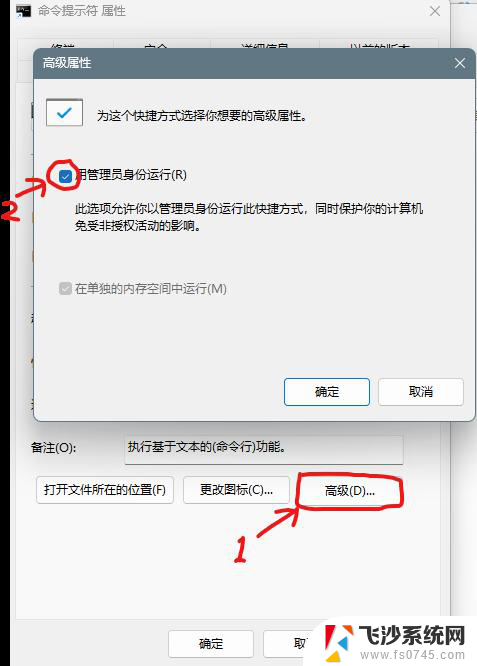
**1. 使用快捷键**
最直接且常用的方法是使用快捷键。在Windows 10及更高版本中,你可以简单地按下`Win + R`组合键打开“运行”对话框,然后输入`cmd`并按下回车键,即可快速启动命令提示符。这种方法不仅适用于cmd,还适用于打开其他程序或执行特定命令。
**2. 通过开始菜单搜索**
Windows的开始菜单提供了强大的搜索功能。你可以点击屏幕左下角的Windows徽标,然后在搜索框中输入“cmd”或“命令提示符”。随着你的输入,搜索结果将实时更新,显示与你的输入匹配的项。找到“命令提示符”后,点击它即可启动。
**3. 使用文件资源管理器地址栏**
另一个不太为人所知但同样有效的方法是通过文件资源管理器的地址栏启动cmd。首先,打开文件资源管理器(例如。通过双击“此电脑”图标),然后在地址栏中输入`cmd`(确保不是在文件路径中),随后按下回车键。这将在当前文件夹的上下文中打开命令提示符窗口,允许你直接在该位置执行命令。
**4. 创建桌面快捷方式**
如果你经常需要使用cmd,可以考虑在桌面上创建一个快捷方式。右键点击桌面空白处,选择“新建”->“快捷方式”,然后在弹出的向导中输入`%windir%\system32\cmd.exe`作为位置。完成向导后,你将得到一个指向命令提示符的快捷方式,双击它即可快速启动。
**5. 通过任务管理器**
虽然不常用,但你也可以通过任务管理器来启动cmd。按下`Ctrl + Shift + Esc`组合键打开任务管理器,然后点击“文件”->“运行新任务”。在弹出的对话框中输入`cmd`,并勾选“以管理员身份创建此任务”(如果需要的话),然后点击“确定”。
以上就是win11怎么输入cmd的全部内容,碰到同样情况的朋友们赶紧参照小编的方法来处理吧,希望能够对大家有所帮助。
win11怎么输入cmd 怎么在电脑上找到cmd程序相关教程
-
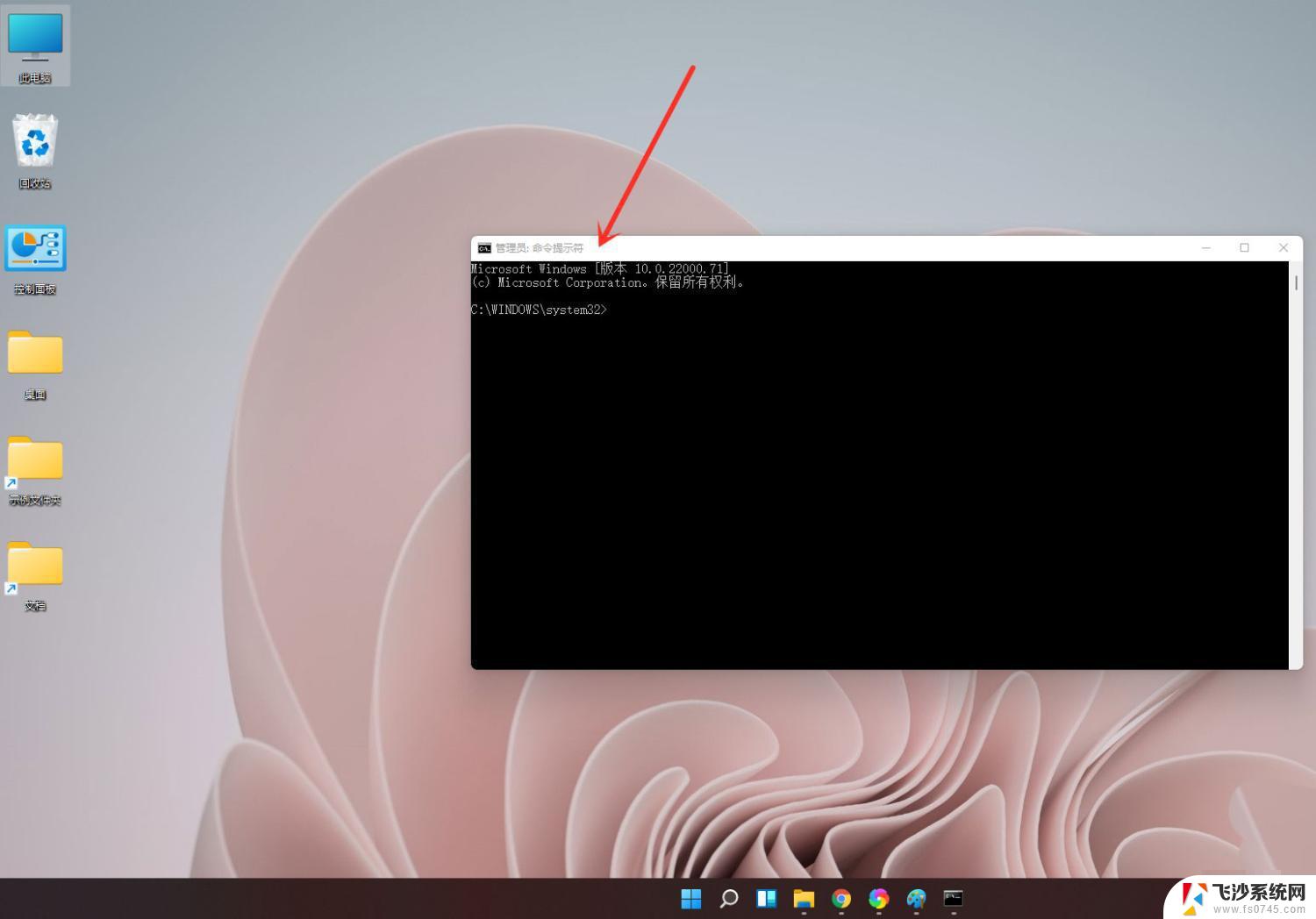 win11怎么找到命令符号 怎么用快捷键调出cmd
win11怎么找到命令符号 怎么用快捷键调出cmd2024-10-16
-
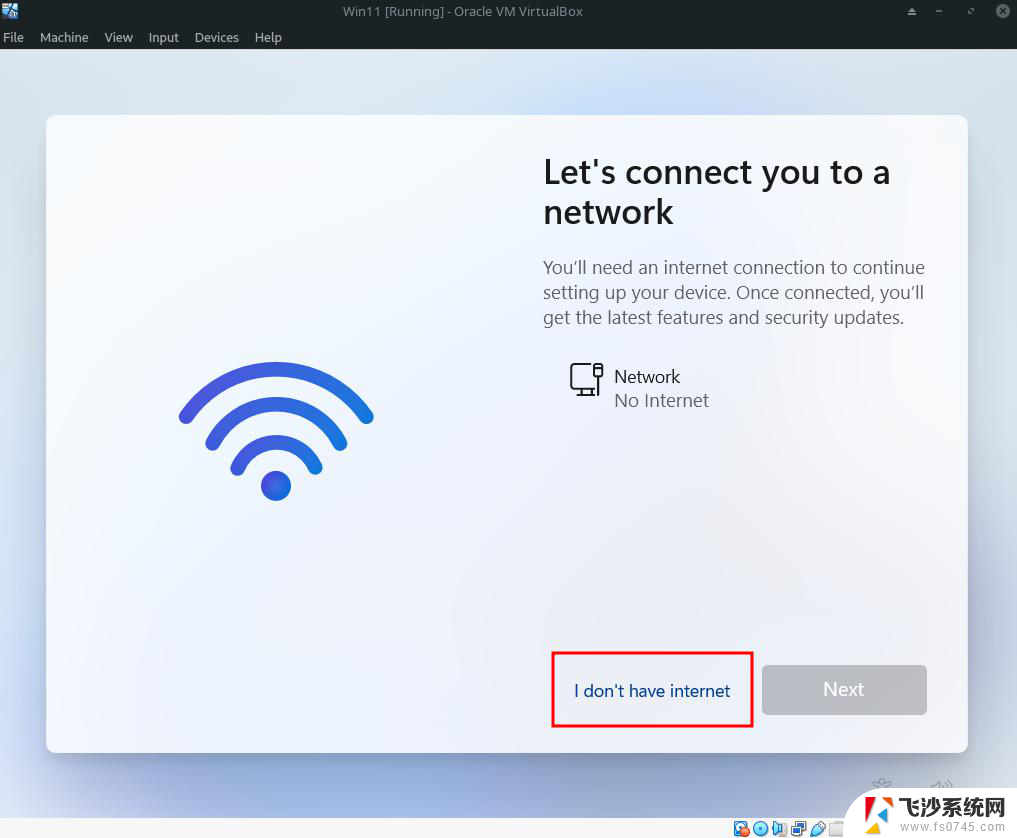 win11使用cmd命令启动某个service cmd命令怎么执行
win11使用cmd命令启动某个service cmd命令怎么执行2024-11-15
-
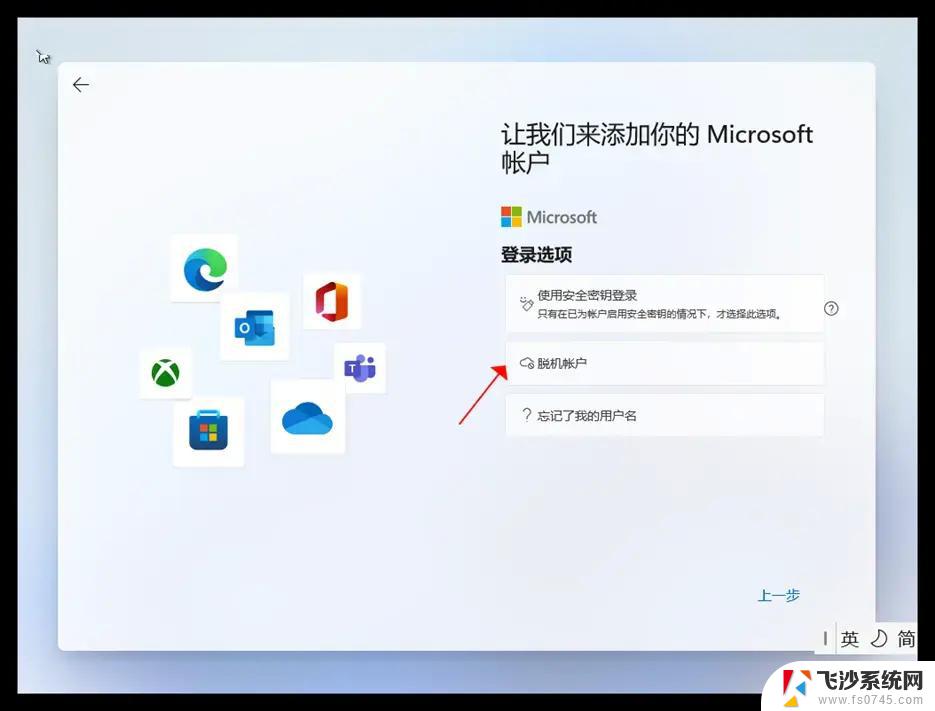 win11登录微软账户呼出cmd cmd怎么使用
win11登录微软账户呼出cmd cmd怎么使用2024-11-02
-
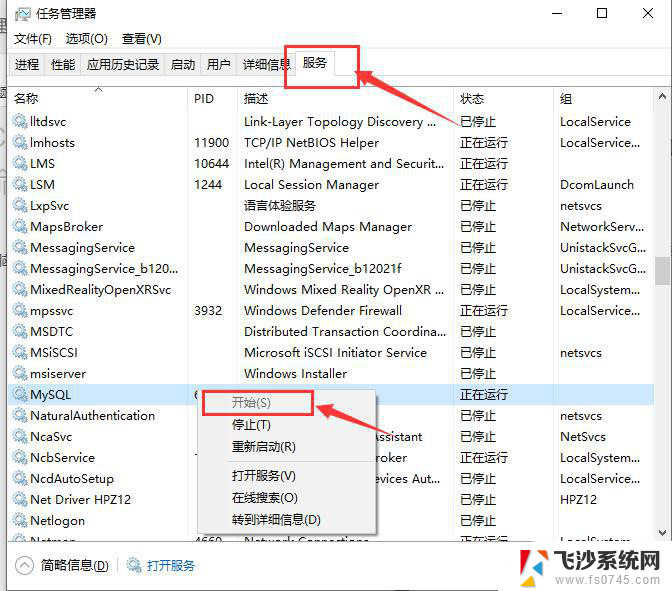 win11怎么打开mysql 如何在Windows系统中通过cmd命令行启动mysql
win11怎么打开mysql 如何在Windows系统中通过cmd命令行启动mysql2025-01-12
- win11设置cmd拥有管理员权限 如何以管理员权限打开cmd
- 电脑win11没有找到输出设备怎么办啊 Win11声音设置找不到输出设备怎么办
- win11缺少驱动程序 Win11找不到设备驱动程序解决方法
- win11自带的输入法怎么输入 win11输入法自定义设置教程
- win11的cmd无法粘贴 cmd如何粘贴文字
- win11输入法转移到右下角 win11输入法怎么调整位置
- win11电脑屏幕触屏怎么关闭 外星人笔记本触摸板关闭快捷键
- win11摄像头开启 Win11电脑摄像头打开方法
- win11怎么开文件预览 Excel表格预览功能在哪里
- 打印机脱机win11 打印机脱机了怎么解决
- win11ltsc版本怎样卸载小组件 Win11小组件卸载步骤
- win11系统电脑总是自动重启 win11自动重启频繁教程
win11系统教程推荐
- 1 win11电脑屏幕触屏怎么关闭 外星人笔记本触摸板关闭快捷键
- 2 win11 如何显示实时网速 笔记本显示网速的方法
- 3 win11触摸板关闭了 用着会自己打开 外星人笔记本触摸板关闭步骤
- 4 win11怎么改待机时间 Win11怎么调整待机时间
- 5 win11电源键关闭设置 怎么关闭笔记本上的功能键
- 6 win11设置文件夹背景颜色 Win11文件夹黑色背景修改指南
- 7 win11把搜索旁边的图片去电 微信如何关闭聊天图片搜索功能
- 8 win11电脑怎么打开蜘蛛纸牌 蜘蛛纸牌游戏新手入门
- 9 win11打开管理 Win11系统如何打开计算机管理
- 10 win11版本联想y7000风扇声音大 笔记本风扇响声大怎么办